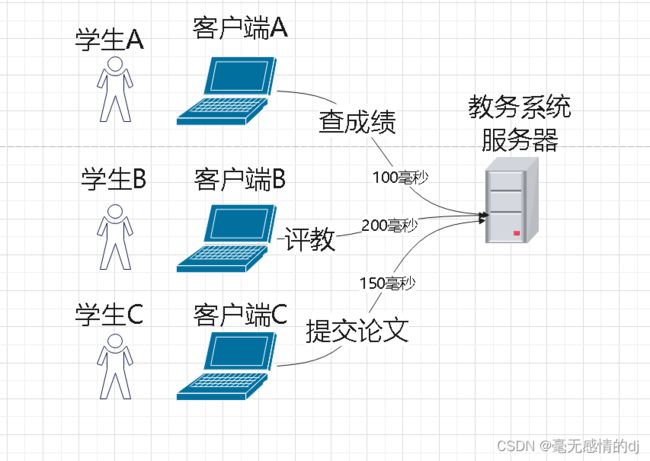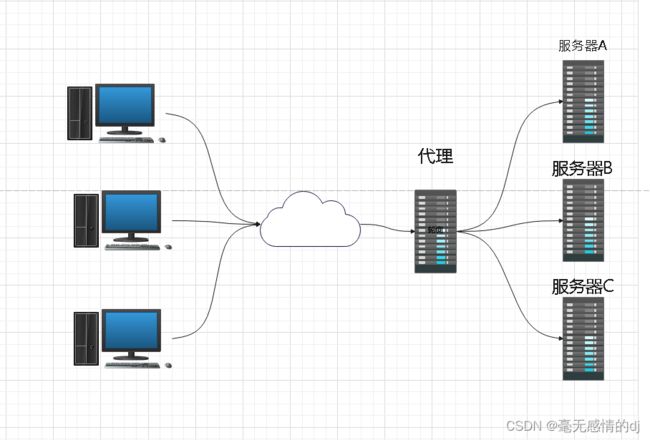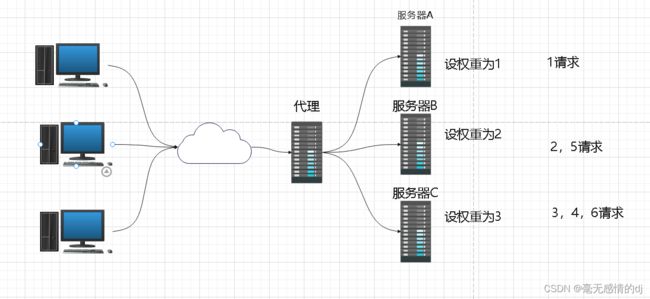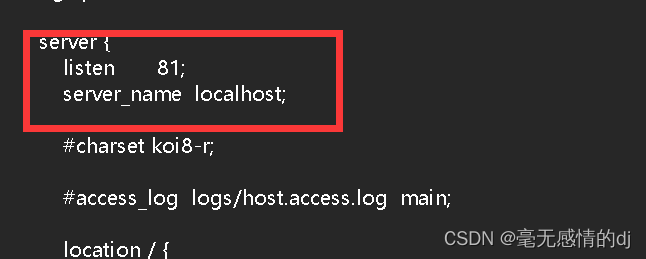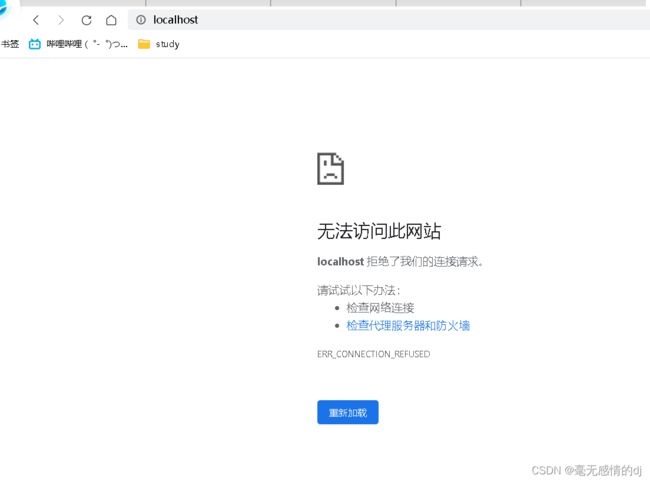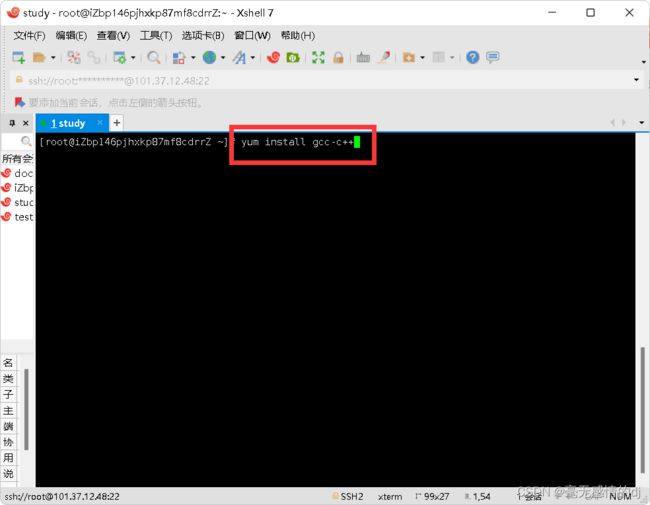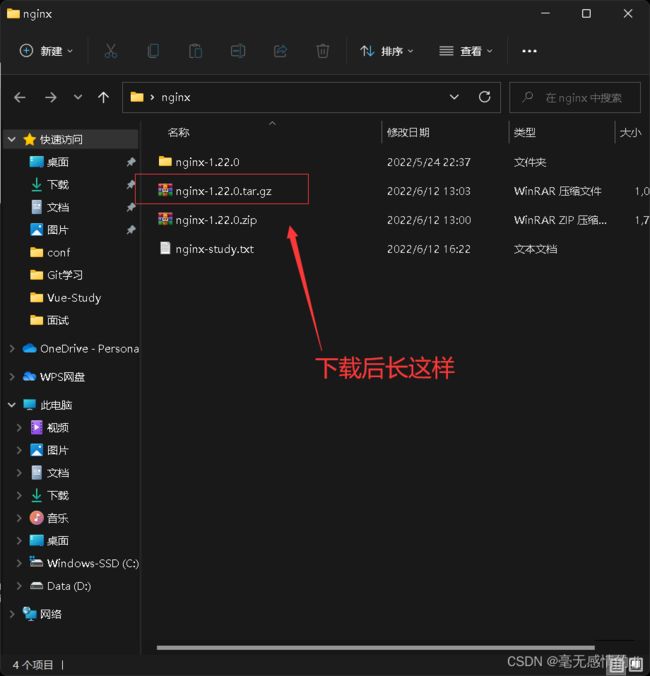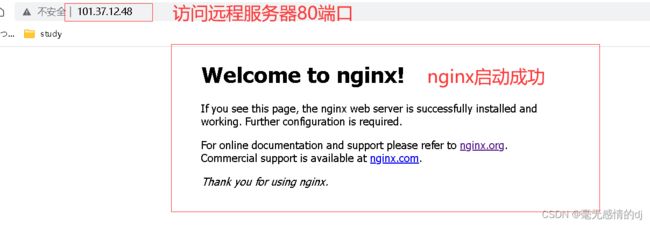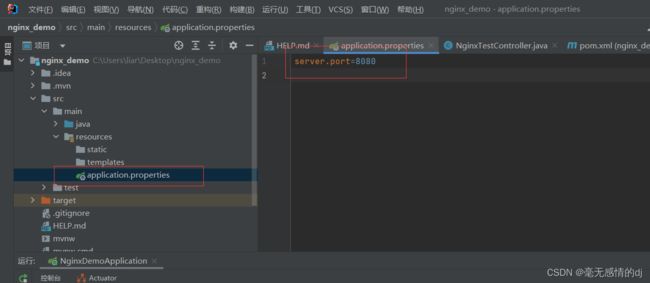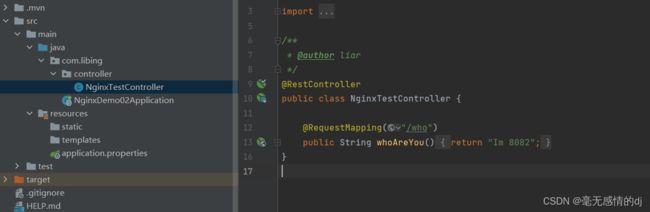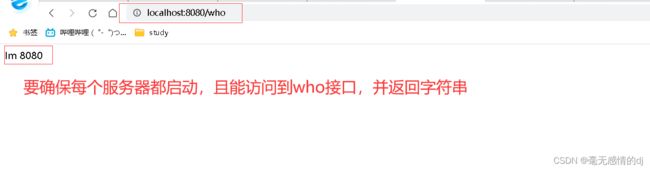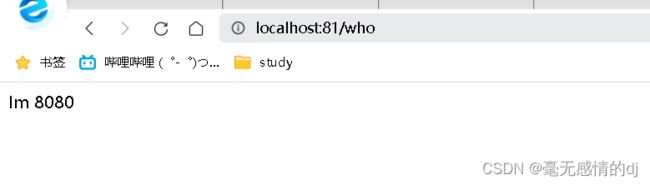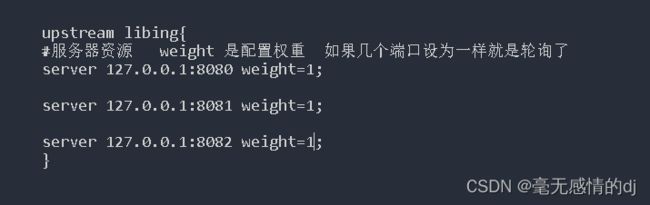Nginx基本使用和代理服务器(负载均衡)--保姆级教程
前言:
本笔记仅做学习与复习使用,不存在刻意抄袭。
给各位学友强烈推荐《遇见狂神说》他的整套Java学习路线使我获益匪浅!!!
点击跳转至遇见狂神说哔哩哔哩首页
目录
前言:
引入
单机阶段
低并发阶段
高并发阶段
Nginx
nginx是个啥:
nginx能干啥,为什么要学他:
Nginx作用:
Nginx的安装
windows下安装
linux下安装
Nginx常用命令
负载均衡(重点!)
引入
单机阶段
对于编程初阶来说,我们感受不到什么程序的高并发,自己写的程序在自己电脑上跑得飞起,这个阶段我们就叫他单机阶段吧。
咱们单机阶段就类似于这样,一般只有单个用户提交请求(如查询学生信息),而服务器接收到请求,执行对应操作后再返回给用户请求结果。我们可以发现这就是一个客户端与服务器一对一的请求返回关系,只要自己代码没有太大问题,一般是感受不到什么延时,结果就已经返回给你了。
低并发阶段
学校教务系统网站大家使用过的吧,我们就用此举例,平常时候登录教务系统的同学是很少的,就如下图:
三个同学同时登录教务系统处理业务,假设他们同时提交了请求,服务器只能一个一个处理,也就是说总有一个同学处理结束需要花费450毫秒,虽然这个间隔常人并不能感受到延迟,可是每当有什么活动,大量同学同时登录系统处理业务会怎么样呢?
高并发阶段
比如学校有什么考试报名,同学们登录教务系统,会明显的感觉卡顿,为什么会产生卡顿呢:
我们看到,在学生多的时候,服务器一下接受到很多请求,这就是高并发情况,服务器接受到请求只能一个一个执行,虽然每一个请求执行时间很短,但是当请求太多,时间累计起来也不是个小数目。如果并发量继续扩大,甚至可能造成服务器宕机。
Nginx
nginx是个啥:
Nginx是一款轻量级的Web 服务器/反向代理服务器及电子邮件(IMAP/POP3)代理服务器,在BSD-like 协议下发行。其特点是占有内存少,并发能力强,事实上nginx的并发能力在同类型的网页服务器中表现较好。摘取于百度百科。
nginx能干啥,为什么要学他:
首先Nginx 是一个安装非常的简单、配置文件非常简洁(还能够支持perl语法)、Bug非常少的服务。Nginx 启动特别容易,并且几乎可以做到7*24不间断运行,即使运行数个月也不需要重新启动。你还能够不间断服务的情况下进行软件版本的升级。
而且nginx可以很好的解决上面所说的高并发情况(配合多台服务器使用),那他怎么解决呢?
Nginx代理服务器可以帮助我们接收用户的请求,然后将用户的请求按照规则帮我们转发到不同的服务器节点之上。这个过程用户是无感知的,用户并不知道是哪个服务器返回的结果,我们还希望他可以按照服务器的性能提供不同的权重选择。保证最佳体验!所以我们使用了Nginx。
Nginx作用:
Http代理,反向代理:作为web服务器最常用的功能之一,尤其是反向代理。
正向代理
反向代理
Nginx提供的负载均衡策略有2种:内置策略和扩展策略。内置策略为轮询,加权轮询,Ip hash。扩展策略,就天马行空,只有你想不到的没有他做不到的。
轮询:按照顺序派发请求给服务器。
加权轮询:权重比例不是绝对的,而是倾向。
iphash对客户端请求的ip进行hash操作,然后根据hash结果将同一个客户端ip的请求分发给同一台服务器进行处理,可以解决session不共享的问题。
动静分离,在我们的软件开发中,有些请求是需要后台处理的,有些请求是不需要经过后台处理的(如:css、html、jpg、js等等文件),这些不需要经过后台处理的文件称为静态文件。让动态网站里的动态网页根据一定规则把不变的资源和经常变的资源区分开来,动静资源做好了拆分以后,我们就可以根据静态资源的特点将其做缓存操作。提高资源响应的速度。
目前,通过使用Nginx大大提高了我们网站的响应速度,优化了用户体验,让网站的健壮性更上一层楼!
Nginx的安装
windows下安装
1、下载nginx
nginx: download 下载稳定版本。
以nginx-1.22.0为例,直接下载 nginx-1.22.0.zip。
下载后解压,解压后如下:
2、启动nginx
有很多种方法启动nginx
(1)直接双击nginx.exe,双击后一个黑色的弹窗一闪而过,不推荐。
(2)打开cmd命令窗口,切换到nginx解压目录下,输入命令 nginx.exe ,回车即可
3、检查nginx是否启动成功
直接在浏览器地址栏输入网址 http://localhost:80 回车,出现以下页面说明启动成功!
4、配置监听
nginx的配置文件是conf目录下的nginx.conf,默认配置的nginx监听的端口为80,如果80端口被占用可以修改为未被占用的端口即可。
当我们修改了nginx的配置文件nginx.conf 时,不需要关闭nginx后重新启动nginx,只需要执行命令 nginx -s reload 即可让改动生效
比如我将端口改为81试试:
新打开一个终端输入nginx -s reload
访问:80端口已经访问不到了
测试完,记得把配置文件改回去,以免今后忘记曾经改过配置文件,导致80端口访问不到。
5、关闭nginx
如果使用cmd命令窗口启动nginx, 关闭cmd窗口是不能结束nginx进程的,可使用两种方法关闭nginx
(1)输入nginx命令 nginx -s stop(快速停止nginx) 或 nginx -s quit(完整有序的停止nginx)
(2)使用taskkill taskkill /f /t /im nginx.exe
taskkill是用来终止进程的,
/f是强制终止 .
/t终止指定的进程和任何由此启动的子进程。
/im示指定的进程名称 .
linux下安装
1、安装gcc
安装 nginx 需要先将官网下载的源码进行编译,编译依赖 gcc 环境,如果没有 gcc 环境,则需要安装:
yum install gcc-c++中间有个选择,输入y即可。
出现complete表示安装成功了。
2、PCRE pcre-devel 安装
PCRE(Perl Compatible Regular Expressions) 是一个Perl库,包括 perl 兼容的正则表达式库。nginx 的 http 模块使用 pcre 来解析正则表达式,所以需要在 linux 上安装 pcre 库,pcre-devel 是使用 pcre 开发的一个二次开发库。nginx也需要此库。命令:
yum install -y pcre pcre-devel3、zlib 安装
zlib 库提供了很多种压缩和解压缩的方式, nginx 使用 zlib 对 http 包的内容进行 gzip ,所以需要在 Centos 上安装 zlib 库。
yum install -y zlib zlib-devel4、OpenSSL 安装
OpenSSL 是一个强大的安全套接字层密码库,囊括主要的密码算法、常用的密钥和证书封装管理功能及 SSL 协议,并提供丰富的应用程序供测试或其它目的使用。
nginx 不仅支持 http 协议,还支持 https(即在ssl协议上传输http),所以需要在 Centos 安装 OpenSSL 库。
yum install -y openssl openssl-devel5、下载安装包
手动下载.tar.gz安装包,地址:nginx: download
把压缩文件传送到服务器上:
直接简单粗暴,鼠标左键压缩包拖进去!!!
输入ls,东西过来了,就很稳当!
6、解压
tar -zxvf nginx-1.22.0.tar.gz #安装命令
cd nginx-1.22.0 #进入目录7、配置
使用默认配置,在nginx根目录下执行:这是3条命令,要分三次执行。
./configure
make
make install查找安装路径: whereis nginx
Nginx常用命令
cd /usr/local/nginx/sbin/
./nginx 启动
./nginx -s stop 停止
./nginx -s quit 安全退出
./nginx -s reload 重新加载配置文件
ps aux|grep nginx 查看nginx进程 注意:如何连接不上,检查阿里云安全组是否开放端口,或者服务器防火墙是否开放端口!
相关命令:
# 开启
service firewalld start
# 重启
service firewalld restart
# 关闭
service firewalld stop
# 查看防火墙规则
firewall-cmd --list-all
# 查询端口是否开放
firewall-cmd --query-port=8080/tcp
# 开放80端口
firewall-cmd --permanent --add-port=80/tcp
# 移除端口
firewall-cmd --permanent --remove-port=8080/tcp
#重启防火墙(修改配置后要重启防火墙)
firewall-cmd --reload
# 参数解释
1、firwall-cmd:是Linux提供的操作firewall的一个工具;
2、--permanent:表示设置为持久;
3、--add-port:标识添加的端口;或者说教大家一个万能的方法,但是记住测试完及时改回。
添加允许所有端口访问的一个安全组。记得及时删除奥,毕竟所有端口都可以访问你的服务器是不安全的。
负载均衡(重点!)
我们新建3个web项目进行测试
nginx_demo,nginx_demo01,nginx_demo02
配置端口号:
nginx_demo中application.properties
server.port=8080
nginx_demo01中application.properties
server.port=8081
nginx_demo02中application.properties
server.port=8082
controller:
demo
package com.libing.controller;
import org.springframework.web.bind.annotation.RequestMapping;
import org.springframework.web.bind.annotation.RestController;
/**
* @author liar
*/
@RestController
public class NginxTestController {
@RequestMapping("/who")
public String whoAreYou(){
return "Im 8080";
}
}
demo01
demo02
好了!测试项目就写完了,接下来是修改nginx配置文件:
我们先分析一下nginx配置文件中大致内容:
第一部分:全局配置
#user nobody;
worker_processes 1;
#error_log logs/error.log;
#error_log logs/error.log notice;
#error_log logs/error.log info;
#pid logs/nginx.pid;
#可以指定用户,进程信息,进程等等
#配置以后是全局有效的第二部分:events配置
#events就是最大连接数,事件监听等的配置,一般关乎性能优化
events {
worker_connections 1024;
}第三部分:http配置
#http的全局配置:静态资源文件,和一些基本的小配置都在这里配置
http {
include mime.types;
default_type application/octet-stream;
keepalive_timeout 65; #超时时间
}
#可以配置不同服务
server {
listen 81;
server_name localhost;
location / {
root html;
index index.html index.htm;
#代理 与upstream 中自定义的名字对应
}
}
}
其实就把配置文件拧出来单独说东西并不多,初学者,一定不要被吓着了!
这里强烈推荐观看狂神视频。
负载均衡配置
upstream libing{
#服务器资源 weight 是配置权重 如果几个端口设为一样就是轮询了
server 127.0.0.1:8080 weight=1;
server 127.0.0.1:8081 weight=1;
server 127.0.0.1:8082 weight=1;
}这一块原生nginx配置文件中并没有,需要自己添加,添加到server上面就行。
修改好了的nginx配置文件:
#user nobody;
worker_processes 1;
#error_log logs/error.log;
#error_log logs/error.log notice;
#error_log logs/error.log info;
#pid logs/nginx.pid;
#可以指定用户,进程信息,进程等等
#配置以后是全局有效的
#events就是最大连接数,事件监听等的配置,一般关乎性能优化
events {
worker_connections 1024;
}
#http的全局配置:静态资源文件,和一些基本的小配置都在这里配置
http {
include mime.types;
default_type application/octet-stream;
#log_format main '$remote_addr - $remote_user [$time_local] "$request" '
# '$status $body_bytes_sent "$http_referer" '
# '"$http_user_agent" "$http_x_forwarded_for"';
#access_log logs/access.log main;
sendfile on;
#tcp_nopush on;
#keepalive_timeout 0;
keepalive_timeout 65;
#gzip on;
#upstream xx{} 负载均衡配置 xx为自定义名称叫毛蛋狗蛋都行。
upstream libing{
#服务器资源 weight 是配置权重 如果几个端口设为一样就是轮询了
server 127.0.0.1:8080 weight=1;
server 127.0.0.1:8081 weight=1;
server 127.0.0.1:8082 weight=1;
}
#可以配置不同服务
server {
listen 81;
server_name localhost;
#charset koi8-r;
#access_log logs/host.access.log main;
location / {
root html;
index index.html index.htm;
#代理 与upstream 中自定义的名字对应
proxy_pass http://libing;
}
#error_page 404 /404.html;
# redirect server error pages to the static page /50x.html
#
error_page 500 502 503 504 /50x.html;
location = /50x.html {
root html;
}
# proxy the PHP scripts to Apache listening on 127.0.0.1:80
#
#location ~ \.php$ {
# proxy_pass http://127.0.0.1;
#}
# pass the PHP scripts to FastCGI server listening on 127.0.0.1:9000
#
#location ~ \.php$ {
# root html;
# fastcgi_pass 127.0.0.1:9000;
# fastcgi_index index.php;
# fastcgi_param SCRIPT_FILENAME /scripts$fastcgi_script_name;
# include fastcgi_params;
#}
# deny access to .htaccess files, if Apache's document root
# concurs with nginx's one
#
#location ~ /\.ht {
# deny all;
#}
}
# another virtual host using mix of IP-, name-, and port-based configuration
#
#server {
# listen 8000;
# listen somename:8080;
# server_name somename alias another.alias;
# location / {
# root html;
# index index.html index.htm;
# }
#}
# HTTPS server
#
#server {
# listen 443 ssl;
# server_name localhost;
# ssl_certificate cert.pem;
# ssl_certificate_key cert.key;
# ssl_session_cache shared:SSL:1m;
# ssl_session_timeout 5m;
# ssl_ciphers HIGH:!aNULL:!MD5;
# ssl_prefer_server_ciphers on;
# location / {
# root html;
# index index.html index.htm;
# }
#}
}
好了,其实我们这里就已经可以在服务器上运行项目运行nginx进行测试了,但是考虑到部署项目到服务器需要先掌握docker,为了照顾还没有学习docker的同学们,这里我们使用nginx的windos版进行测试:
我们首先运行三个服务:
好了 现在我们启动nginx:还记得上面讲的如何启动吧!~.~ 忘了就揍你奥!
这里我端口号是81,刚才没改回去。。。反正能nginx启动成功就行了。
这里讲一下原理:
测试:访问我们自己写的who接口
发现,能够正常返回对应字符串;
再点几次呢?
看到这里大家可以发现好像是轮询算法哎,为什么呢?
还记得我们在配置文件中写的权重配置吧。
因为我们权重写的是一样的,所以他就是轮询了,现在我们改下权重试试。
upstream libing{
#服务器资源 weight 是配置权重 如果几个端口设为一样就是轮询了
server 127.0.0.1:8080 weight=1;
server 127.0.0.1:8081 weight=2;
server 127.0.0.1:8082 weight=3;
}修改配置文件以后一定记得,重启nginx服务。
我们再去点击刷新会出现什么情况呢?
这里就不展示了,大家自己试试吧!
到此就结束了,如果还想深究如何在远程服务器上实现nginx负载均衡配置,请优先学习docker哦,我的主页也有docker的学习笔记可以参考。